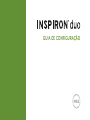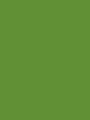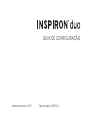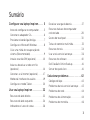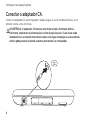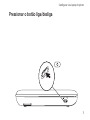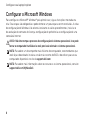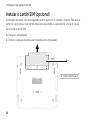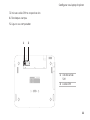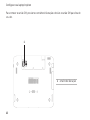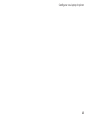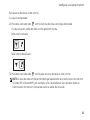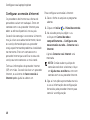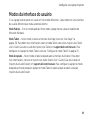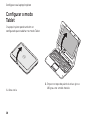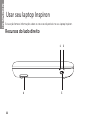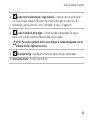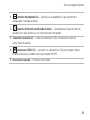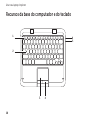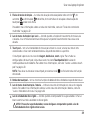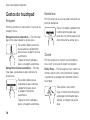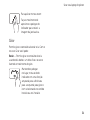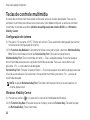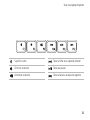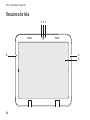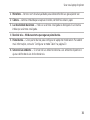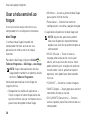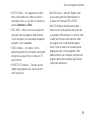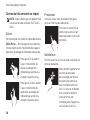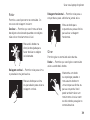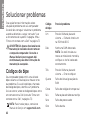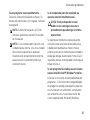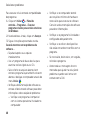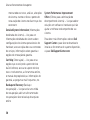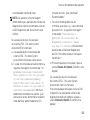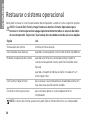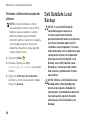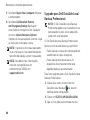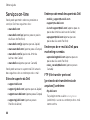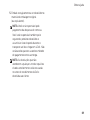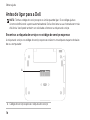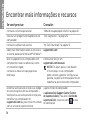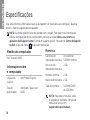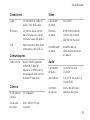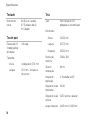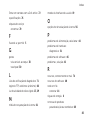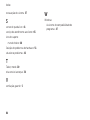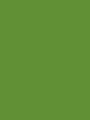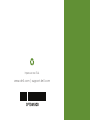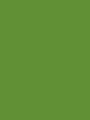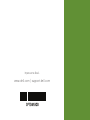GUIA DE CONFIGURAÇÃO


GUIA DE CONFIGURAÇÃO
Modelo normativo: P08T Tipo normativo: P08T001

Notas, Avisos e Advertências
NOTA: uma NOTA fornece informações importantes para ajudar você a aproveitar melhor
os recursos do computador.
AVISO: um AVISO indica um potencial de danos ao hardware ou a perda de dados e
descreve como evitar o problema.
ADVERTÊNCIA: uma ADVERTÊNCIA indica um potencial de danos à propriedade, risco de
lesões corporais ou mesmo risco de vida.
Este item incorpora tecnologia de proteção contra cópia, a qual é coberta por patentes dos EUA e por outros direitos de
propriedade intelectual da Rovi Corporation. É proibido fazer engenharia reversa e desmontagem.
__________________
As informações deste documento estão sujeitas a alteração sem aviso prévio.
© 2010 Dell Inc. Todos os direitos reservados
Qualquer forma de reprodução destes materiais sem a permissão por escrito da Dell Inc. é estritamente proibida.
Marcas comerciais usadas neste texto: Dell, o logotipo DELL, Inspiron, Solution Station DellConnect são marcas comerciais
da Dell Inc.; Intel é marca registrada e
Atom
é marca comercial da Intel Corporation nos Estados Unidos e em outros países;
Microsoft, Windows e o logotipo do botão Iniciar do
Windows
são marcas comerciais ou marcas registradas da Microsoft
Corporation nos Estados Unidos e/ou em outros países; Bluetooth é marca registrada de propriedade da Bluetooth SIG, Inc. e é
usada pela Dell sob licença; Blu-ray Disc é marca comercial da Blu-ray Disc Association.
Os demais nomes e marcas comerciais podem ser usados neste documento como referência a entidades que reivindicam
essas marcas e nomes ou a seus produtos. A Dell Inc. declara que não tem qualquer interesse de propriedade sobre marcas e
nomes comerciais que não sejam os seus próprios.
Outubro de 2010 P/N PTD4Y Rev. A00

3
Configurar seu laptop Inspiron..... 5
Antes de configurar o computador .....5
Conectar o adaptador CA..............6
Pressionar o botão liga/desliga.........7
Configurar o Microsoft Windows .......8
Criar uma mídia de recuperação do
sistema (Recomendado) ..............9
Instalar o cartão SIM (opcional) .......10
Ativar ou desativar a rede sem fio
(opcional) .........................14
Conectar-se à Internet (opcional) .....17
Modos da interface do usuário ........19
Configurar o modo Tablet ........... 20
Usar seu laptop Inspiron ......... 22
Recursos do lado direito .............22
Recursos do lado esquerdo...........24
Indicadores e luzes de status .........26
Desativar a carga da bateria ..........27
Recursos da base do computador
e do teclado .......................28
Gestos do touchpad ............... 30
Teclas de controle multimídia .........32
Recursos de tela ....................34
Usar a tela sensível ao toque..........36
Recursos de software .............. 40
Dell DataSafe Online Backup..........41
Sensor de queda livre................41
Solucionar problemas ...........42
Códigos de bipe ....................42
Problemas da tela sensível ao toque ...43
Problemas de rede ................. 44
Problemas de alimentação .......... 44
Problemas de memória ............. 46
Sumário

4
Sumário
Problemas de travamento e de
software ......................... 46
Usar as ferramentas de suporte ...49
Dell Support Center (Centro de
suporte da Dell) ................... 49
My Dell Downloads .................51
Solução de problemas de hardware ....51
Dell Diagnostics ....................52
Restaurar o sistema
operacional .................... 56
Restauração do sistema..............57
Dell DataSafe Local Backup...........58
Mídia de recuperação do sistema .....61
Dell Factory Image Restore ...........62
Obter ajuda ....................64
Suporte técnico e serviço de
atendimento ao cliente ..............65
DellConnect .......................65
Serviços on-line ................... 66
Serviço automatizado de status
de pedidos ........................67
Informações sobre o produto .........67
Devolver itens em garantia para
reparo ou reembolso .............. 68
Antes de ligar para a Dell.............70
Entrar em contato com a Dell.........72
Encontrar mais informações e
recursos ....................... 74
Especificações .................. 76
Apêndice....................... 81
Informações para a NOM, ou
Norma Oficial Mexicana, (Apenas
para o México) .....................81
Index .......................... 82

5
Esta seção fornece informações sobre como
configurar seu laptop Dell
™
Inspiron
™
.
Antes de configurar o
computador
Quando você posicionar o computador,
verifique se há acesso fácil ao cabo de
alimentação, se a ventilação é adequada
e se a superfície onde o computador será
colocado é nivelada.
Se o fluxo de ar em volta do laptop for
bloqueado, pode ocorrer superaquecimento.
Para evitar que isto aconteça, verifique se
existe um espaço de pelo menos 10 cm
na parte traseira e de no mínimo 5 cm nos
outros lados do computador. Nunca coloque
o computador em um espaço fechado, por
exemplo, em um armário ou em uma gaveta,
quando ele estiver ligado.
ADVERTÊNCIA: Não bloqueie, não
introduza objetos e nem permita o
acúmulo de poeira nas aberturas de
ventilação. Não coloque o computador
Dell™ em um ambiente com pouca
ventilação, como uma mala fechada,
ou sobre superfícies de tecido, como
carpetes ou tapetes, quando ele estiver
ligado. A restrição do fluxo de ar pode
danificar o computador, diminuir o
desempenho ou provocar incêndio.
O ventilador é acionado quando
o computador esquenta. O ruído
produzido é normal e não indica que o
ventilador ou o computador esteja com
algum problema.
AVISO: A colocação ou o empilhamento
de objetos pesados ou pontiagudos
sobre o computador pode resultar em
danos permanentes ao mesmo.
Configurar seu laptop Inspiron
INSPIRON

6
Configurar seu laptop Inspiron
Conectar o adaptador CA.
Conecte o adaptador CA ao computador e depois plugue-o a uma tomada elétrica ou a um
protetor contra surtos de tensão.
ADVERTÊNCIA: O adaptador CA funciona com todos os tipos de tomada elétrica.
Entretanto, conectores de alimentação e variam de país para país. O uso de um cabo
incompatível ou a conexão incorreta do cabo a uma régua de energia ou a uma tomada
elétrica pode provocar incêndio ou danos permanentes ao computador.

7
Configurar seu laptop Inspiron
Pressionar o botão liga/desliga

8
Configurar seu laptop Inspiron
Configurar o Microsoft Windows
Para configurar o Microsoft
®
Windows
®
pela primeira vez, siga as instruções mostradas na
tela. Estas etapas são obrigatórias e pode demorar um pouco para serem concluídas. As telas
de configuração do Windows irão orientá-lo durante os vários procedimentos, inclusive o
de aceitação de contratos de licença, configuração de preferências e configuração de uma
conexão à Internet.
AVISO: Não interrompa o processo de configuração do sistema operacional. Isso pode
tornar o computador inutilizável e você precisará reinstalar o sistema operacional.
NOTA: Para obter um desempenho mais eficiente do computador, recomendamos que
você faça o download e instale a versão mais recente do BIOS e dos drivers para o seu
computador disponíveis no site da support.dell.com.
NOTA: Para obter mais informações sobre os recursos e o sistema operacional, consulte
support.dell.com/MyNewDell.

9
Configurar seu laptop Inspiron
Criar uma mídia de
recuperação do sistema
(Recomendado)
NOTA: É recomendável que você crie uma
mídia de recuperação do sistema assim
que você configurar o Microsoft Windows.
NOTA: O seu computador não tem uma
unidade óptica interna. Use uma unidade
ótica externa opcional ou qualquer
dispositivo de armazenamento externo
para executar os procedimentos que
envolvem discos.
A mídia de recuperação do sistema pode ser
usada para fazer com que o computador
retorne ao estado operacional de quando
foi comprado, mantendo os arquivos de
dados (sem necessidade do disco do sistema
operacional). Você pode usar a mídia de
recuperação do sistema se certas alterações de
hardware, de software, de drivers ou de outras
configurações do sistema tiverem prejudicado
o estado operacional do computador.
Você precisará do seguinte para criar a mídia
de recuperação do sistema:
Dell DataSafe Local Backup•
Um pen drive USB com uma capacidade •
mínima de 8 GB ou DVD-R/DVD+ R/Blu-ray
Disc
™
NOTA: O Dell DataSafe Local Backup não
suporta discos regraváveis.
Para criar a mídia de recuperação do sistema:
Verifique se o adaptador CA está conectado 1.
(consulte “Conectar um adaptador CA”, na
página 6).
Insira o disco ou o pen drive USB no 2.
computador.
Clique em 3. Iniciar → Todos os
Programas→ Dell DataSafe Local Backup.
Clique em 4. Create Recovery Media
(Criar mídia de recuperação).
Siga as instruções apresentadas na tela.5.
NOTA: Para obter informações sobre
como restaurar o sistema operacional
usando a mídia de recuperação do
sistema, consulte “Mídia de recuperação
do sistema” na página 61.

10
Configurar seu laptop Inspiron
Instalar o cartão SIM (opcional)
A instalação do cartão SIM no computador permite que você se conecte à Internet. Para acessar
a Internet, você precisar estar dentro do alcance da rede do seu provedor de serviço de celular.
Para instalar o cartão SIM:
Desligue o computador.1.
Deslize a tampa da etiqueta para fora da base do computador. 2.
1 tampa da etiqueta
1

11
Configurar seu laptop Inspiron
Insira o cartão SIM no respectivo slot.3.
Recoloque a tampa.4.
Ligue o seu computador.5.
1 slot do cartão
SIM
2 cartão SIM
1
2

12
Configurar seu laptop Inspiron
Para remover o cartão SIM, pressione o entalhe de liberação e deslize o cartão SIM para fora de
seu slot.
1
1 entalhe de liberação

13
Configurar seu laptop Inspiron

14
Configurar seu laptop Inspiron
Ativar ou desativar a rede sem fio (opcional)

15
Configurar seu laptop Inspiron
Para ativar ou desativar a rede sem fio
Ligue o computador.1.
Pressione a tecla de rede 2. sem fio na fileira de teclas de função do teclado.
O status atual dos rádios de rede sem fio aparecem na tela.
Rede sem fio ativada
Rede sem fio desativada
Pressione a tecla da rede 3. sem fio para ativar ou desativar a rede sem fio.
NOTA: A tecla de rede sem fio permite desligar rapidamente os transmissores de rede sem
fio (rede WiFi e Bluetooth
®
), por exemplo, se for solicitado que você desative todos os
transmissores de rede sem fio quando estiver a bordo de um avião.

16
Configurar seu laptop Inspiron
AVISO: O bloqueio das antenas da rede sem fio pode afetar o desempenho da conexão.
1
1 antenas da rede local

17
Configurar seu laptop Inspiron
Conectar-se à Internet
(opcional)
NOTA: O seu laptop não tem um
conector de rede integrado.
Configurar uma conexão por cabo
Se estiver usando uma conexão discada, •
conecte a linha telefônica ao modem USB
externo opcional e à tomada telefônica na
parede antes de configurar a conexão com
a Internet.
Se você usar uma conexão DSL, uma •
conexão por modem a cabo ou via
satélite, entre em contato com o provedor
de serviço de Internet ou com o serviço de
telefone celular para obter instruções de
configuração.
Para concluir a configuração da conexão
Internet com fio, siga as instruções mostradas
em “Configurar a sua conexão Internet” na
página 18.
Configurar uma conexão sem fio
NOTA: Para configurar o roteador sem
fio, consulte a documentação fornecida
com o roteador.
Para poder usar a conexão de Internet sem fio
é necessário conectar-se ao roteador sem fio.
Para configurar a sua conexão a um roteador
sem fio:
Verifique se a rede sem fio está ativada no 1.
computador (consulte “Ativar ou desativar
rede sem fio” na página 14).
Salve e feche os arquivos abertos e saia 2.
dos programas que também estiverem
abertos.
Clique em 3. Iniciar
→ Painel de controle.
Na caixa de busca, digite 4. rede e clique em
Centro de rede e compartilhamento→
Conectar-se a uma rede.
Siga as instruções na tela para fazer a 5.
configuração.

18
Configurar seu laptop Inspiron
Configurar a conexão à Internet
Os provedores de Internet e as ofertas de
provedores variam em cada país. Entre em
contato com o seu provedor Internet para
obter as ofertas disponíveis no seu país.
Se você não conseguir se conectar à Internet,
mas já a tiver acessado anteriormente, talvez
o o serviço fornecido pelo seu provedor
esteja experimentando problemas inatividade
no momento. Entre em contato com o
provedor Internet para verificar o status do
serviço ou tente conectar-se mais tarde.
Tenha as informações do provedor Internet
(ISP) em mãos. Se você não tiver um provedor
Internet, o assistente de fazer conexão à
Internet pode ajudá-lo a obter um.
Para configurar a conexão à Internet:
Salve e feche os arquivos e programas 1.
abertos.
Clique em 2. Iniciar → Painel de controle.
Na caixa de pesquisa, digite 3. rede
e clique em Central de rede e
compartilhamento→ Configurar uma
nova conexão ou rede→ Conectar-se à
Internet.
A janela Conectar-se à Internet será
mostrada.
NOTA: Se não souber qual tipo de
conexão você deve selecionar, clique
em Ajuda-me a escolher ou entre em
contato com o seu provedor Internet.
Siga as instruções apresentadas na tela 4.
e use as informações de configuração
fornecidas pelo provedor Internet para
concluir a configuração.
A página está carregando...
A página está carregando...
A página está carregando...
A página está carregando...
A página está carregando...
A página está carregando...
A página está carregando...
A página está carregando...
A página está carregando...
A página está carregando...
A página está carregando...
A página está carregando...
A página está carregando...
A página está carregando...
A página está carregando...
A página está carregando...
A página está carregando...
A página está carregando...
A página está carregando...
A página está carregando...
A página está carregando...
A página está carregando...
A página está carregando...
A página está carregando...
A página está carregando...
A página está carregando...
A página está carregando...
A página está carregando...
A página está carregando...
A página está carregando...
A página está carregando...
A página está carregando...
A página está carregando...
A página está carregando...
A página está carregando...
A página está carregando...
A página está carregando...
A página está carregando...
A página está carregando...
A página está carregando...
A página está carregando...
A página está carregando...
A página está carregando...
A página está carregando...
A página está carregando...
A página está carregando...
A página está carregando...
A página está carregando...
A página está carregando...
A página está carregando...
A página está carregando...
A página está carregando...
A página está carregando...
A página está carregando...
A página está carregando...
A página está carregando...
A página está carregando...
A página está carregando...
A página está carregando...
A página está carregando...
A página está carregando...
A página está carregando...
A página está carregando...
A página está carregando...
A página está carregando...
A página está carregando...
A página está carregando...
A página está carregando...
A página está carregando...
A página está carregando...
-
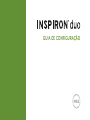 1
1
-
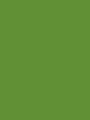 2
2
-
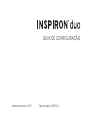 3
3
-
 4
4
-
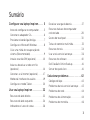 5
5
-
 6
6
-
 7
7
-
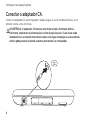 8
8
-
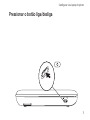 9
9
-
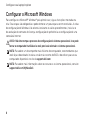 10
10
-
 11
11
-
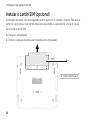 12
12
-
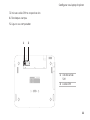 13
13
-
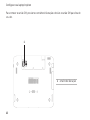 14
14
-
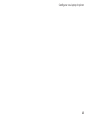 15
15
-
 16
16
-
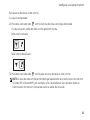 17
17
-
 18
18
-
 19
19
-
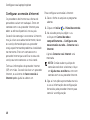 20
20
-
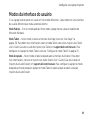 21
21
-
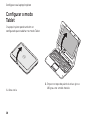 22
22
-
 23
23
-
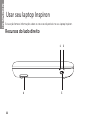 24
24
-
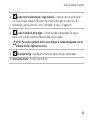 25
25
-
 26
26
-
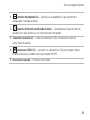 27
27
-
 28
28
-
 29
29
-
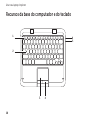 30
30
-
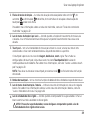 31
31
-
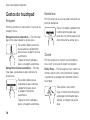 32
32
-
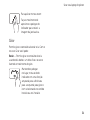 33
33
-
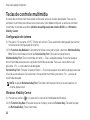 34
34
-
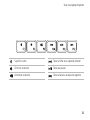 35
35
-
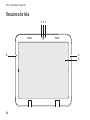 36
36
-
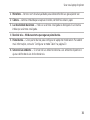 37
37
-
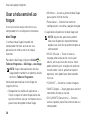 38
38
-
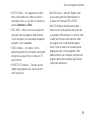 39
39
-
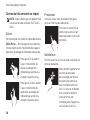 40
40
-
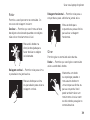 41
41
-
 42
42
-
 43
43
-
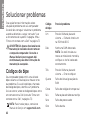 44
44
-
 45
45
-
 46
46
-
 47
47
-
 48
48
-
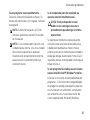 49
49
-
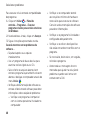 50
50
-
 51
51
-
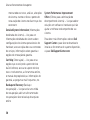 52
52
-
 53
53
-
 54
54
-
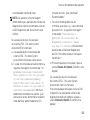 55
55
-
 56
56
-
 57
57
-
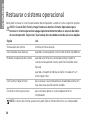 58
58
-
 59
59
-
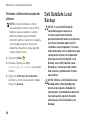 60
60
-
 61
61
-
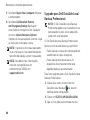 62
62
-
 63
63
-
 64
64
-
 65
65
-
 66
66
-
 67
67
-
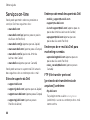 68
68
-
 69
69
-
 70
70
-
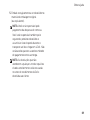 71
71
-
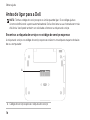 72
72
-
 73
73
-
 74
74
-
 75
75
-
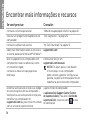 76
76
-
 77
77
-
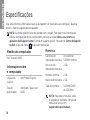 78
78
-
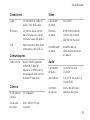 79
79
-
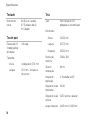 80
80
-
 81
81
-
 82
82
-
 83
83
-
 84
84
-
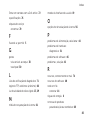 85
85
-
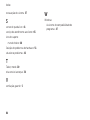 86
86
-
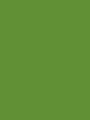 87
87
-
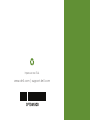 88
88
-
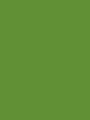 89
89
-
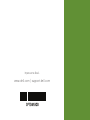 90
90
Artigos relacionados
-
Dell Inspiron One 2205 Guia rápido
-
Dell Inspiron 15R N5110 Guia rápido
-
Dell Inspiron One 2310 Guia rápido
-
Dell Inspiron One 2305 Guia rápido
-
Dell Studio 15 1555 Guia rápido
-
Dell Inspiron 14R N4010 Guia rápido
-
Dell Studio 1558 Guia rápido
-
Dell Studio 15 1555 Guia rápido
-
Dell Inspiron 14 N4020 Guia rápido
-
Dell Inspiron 14 N4030 Guia rápido